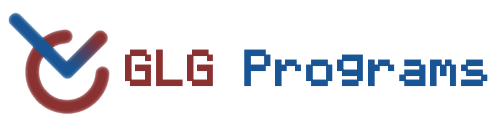SLIM Simple Login Manager
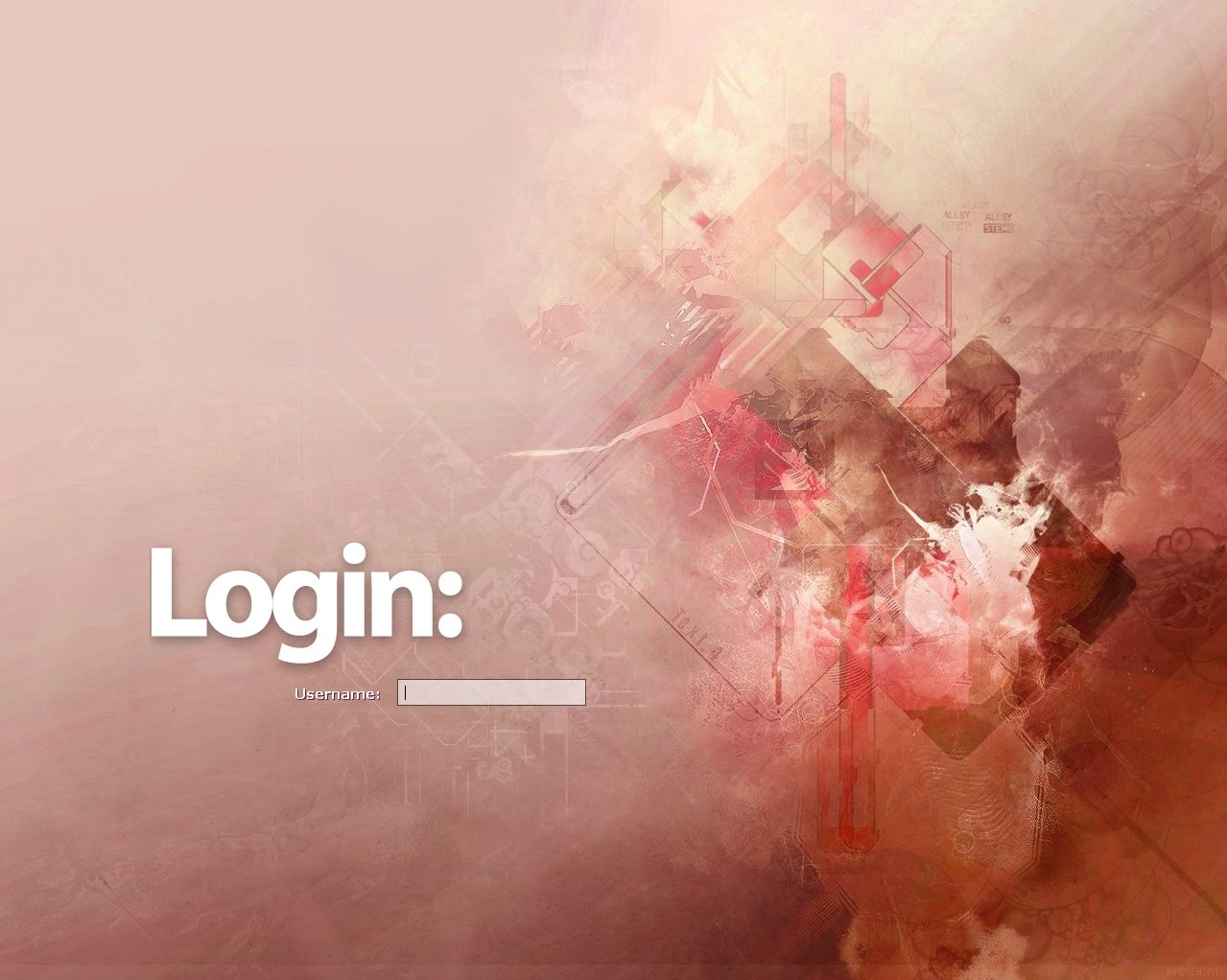 Tema predefinito di SLiM
Tema predefinito di SLiMSLiM è un semplice gestore per effettuare l'accesso ad una macchina sulla quale è installato Linux - le recenti versioni possono essere installate anche su FreeBSD e altri.
La sua pecularietà è proprio quella di essere un programma semplice, che si installa senza problemi su molte distribuzioni (sebbene sistemi come Ubuntu o Debian preferiscano essere avviati dal gestore di login del proprio desktop environment - Gnome o KDE), e soprattutto, aspetto molto importante da non sottovalutare assolutamente, è facilmente configurabile e personalizzabile.
Installazione
Poichè SLiM si trova nei repository ufficiali di ArchLinux, è sufficiente digitare il seguente comando da terminale:
# pacman -S slim
Dal momento che SLiM non si configura in modo da partire automaticamente all'avvio del sistema, è necessario abilitarlo manualmente con:
# systemctl enable slim
Per ulteriori informazioni sull'installazione di SLiM, con particolare digressione sui vari desktop environment, vedere questa pagina.
Personalizzazione del tema
Con un po' di tempo, è possibile creare un tema per SLiM partendo da zero; tuttavia, consiglio comunque di modificare uno dei numerosi temi già presenti, prendendone uno come punto di riferimento. Per installare alcuni temi base per SLiM:
# pacman -S slim-themes archlinux-themes-slim
Poiché i temi non sono altro
che delle semplici cartelle contenenti alcune immagini (le parti
essenziali del tema) e un semplice file di configurazione, è possibile
effettuare una copia di tale cartella e modificarla a proprio
piacimento. Si prenda come spunto il tema
archlinux-darch-grey e lo si copi in
archlinux-darch-custom:
# cd /usr/share/slim/themes # cp -r archlinux-darch-grey archlinux-darch-custom
In ogni tema,
background.pngè l'immagine che appare sullo sfondo. Nel tema in questione, questa immagine di default è completamente nera.panel.pngè l'immagine della maschera/modulo in cui inserite il vostro nome utente e la vostra password. Di norma ha anche una trasparenza, che è bene rispettare per mantenere un'estetica elegante.slim.themeè il semplicissimo file di testo per la configurazione del tema. Qui potete modificare il colore dei messaggi e del testo, il tipo di carattere e persino impostare un'ombreggiatura colorata più o meno marcata. Infine, potete modificare il testo dei messaggi: molti temi sono distribuiti solo in inglese: in questo modo si possono tradurre i messaggi in italiano.
Nota: per modificare questi file di sistema, è
necessario operare con i privilegi di amministrazione; per esempio, per
modificare un'immagine con GIMP, avviarlo anteponendo al nome il
comando sudo (o equivalente relativo al proprio ambiente
grafico, come gksudo):
$ sudo gimp & oppure # gimp &
Attenzione: quando modificate un'immagine, abbiate l'accortezza di salvarla nello stesso formato e con lo stesso nome. Prestate attenzione anche alla risoluzione, che, nelle immagini di sfondo, possibilmente deve essere quella consigliata per il vostro monitor.
Installazione del tema modificato
Dopo aver modificato il tema, è necessario comunicare a SLiM che vogliamo usarlo: per fare questo è sufficiente modificare il file /etc/slim.conf alla linea current-theme, inserendo il nome del tema voluto.
Ad esempio, nel mio /etc/slim.conf, la linea assume questo aspetto:
current_theme archlinux-darch-custom
Marzo 2012
revisionata a Luglio 2013